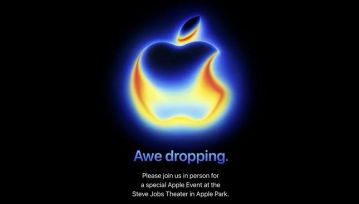Zgodnie z zapowiedzią dziś będzie o rozwiązaniu prostym i przyjaznym, dobrym dla osób nie lubiących komplikować sobie życia. W dzisiejszym artykule op...
Synchronizacja plików - niekoniecznie z chmurą, porównanie rozwiązań, cz. 3. Goodsync - alternatywa dla Dropbox
Możliwości programu:
W przeciwieństwie do ostatnio omawianego programu, Goodsync stawia na prostotę. Tworząc nowe zadanie można wybierać tylko pomiędzy synchronizacją, a kopią zapasową, która jest jednostronną synchronizacją, czyli w zasadzie mirrorem.
Kopia zapasowa nie jest specjalnie interesująca, ponieważ wiele darmowych programów realizuje tę funkcję równie dobrze i w przypadku tego programu jedyną zaletą jest posiadanie wszystkich zadań, synchronizacji i backupu, w jednym miejscu i uruchamianie całej serii zadań jednocześnie. To, co jest naprawdę godne zainteresowania, to właśnie synchronizacja.
Synchronizacja jest przede wszystkim bardzo prosta do ustawienia i bezobsługowa w późniejszym wykorzystaniu. Nadajemy nowemu zdaniu nazwę, wybieramy dwa foldery, które mają zostać zsynchronizowane i już, po wszystkim. Program automatycznie wykryje, czy synchronizujemy folder z dyskiem zewnętrznym, czy innym rodzajem wymiennej pamięci i podmieni ścieżkę na numer seryjny dysku lub pen drive, co całkowicie rozwiązuje problem zmiany litery przypisanej do pamięci.
Również domyślne ustawienia synchronizacji do typowych zastosowań są w porządku. Standardowo program przechowuje kopię wszystkich skasowanych i zmienionych plików przez 30 dni w ukrytym folderze, co zapewnia dodatkowy bufor bezpieczeństwa, oraz pomija ukryte pliki i foldery, a także pliki systemowe, co zasadniczo sprawdza się w większości przypadków. Oczywiście, można te ustawienia w prosty sposób zmienić, skonfigurować automatyzację, wersjonowanie plików, czy ręcznie zdefiniować filtry, lub całkiem z nich zrezygnować.
Warto również wspomnieć, że program potrafi synchronizować przez sieć z: folderami sieciowymi Windows, serwerem FTP, serwerem WebDAV, AmazonS3, SFTP oraz Windows Mobile.
Po szczegółową listę wszystkich funkcji, odsyłam na stronę programu.
Działanie w praktyce:
Można stworzyć dowolną ilość zdań, które wyświetlają się u góry w postaci podobnej do kart w przeglądarce internetowej. Każde zdanie można analizować i podejrzeć zmiany z podziałem na rodzaj operacji na plikach. Osobno listę plików, które zostaną skasowane, osobno, które zostaną nadpisane, osobno nowe pliki itd.
Najwygodniej posługiwać się skrótami klawiszowymi. Ja w praktyce najczęściej stosuje jeden skrót, F10, który automatycznie analizuje, a następnie synchronizuje wszystkie zadania. Oczywiście, jeśli określone zdanie wymaga pamięci, która nie jest aktualnie podłączona, program pominie zadanie i przejdzie do następnego. W efekcie cała synchronizacja sprowadza się dla mnie, do podłączenia pen drive do komputera, uruchomieniu Goodsync i wciśnięciu F10. Reszta przebiega automatycznie.
Cena i licencjonowanie:
Ceny programu to w zaokrągleniu 30 dolarów za wersję instalacyjną, oraz 40 dolarów za wersję przenośną, instalowaną na pamięci zewnętrznej. Wyższa cena wersji przenośnej uzasadniona jest faktem, że zgodnie z licencją możemy za jej pomocą synchronizować dowolną ilość komputerów, podczas gdy instalacja na każdym komputerze wymaga osobnej licencji.
Pod tym względem wersja przenośna jest dla mnie absolutnie bezkonkurencyjna, ponieważ synchronizuje za jej pomocą kilka komputerów. Dodatkowo udało mi się zakupić Goodsync w promocyjnej cenie niecałych 20 dolarów za wersję portable. Trudno mi przewidzieć, czy promocje będą się powtarzać, od czasu zakupu nie widziałem ani jednej, ale nie jest to wykluczone.
Program posiada wersję demo, która przez 30 dni zachowuje pełną funkcjonalność. Po tym okresie można dalej używać programu, ale liczba synchronizowanych plików nie może przekraczać 100 na jedno zadanie, a liczba zdań jest ograniczona do 3. Dla mnie to zdecydowanie za mało, może komuś przyda się ta informacja.
Podsumowanie, wady i zalety:
Używam Goodsync od półtora roku, synchronizuję za jego pomocą komputer stacjonarny z dwoma laptopami i kilkoma pamięciami zewnętrznymi i nigdy nie miałem sytuacji w której utraciłbym jakiekolwiek dane. Synchronizacja działa bezbłędnie i co najważniejsze - bardzo prosto. Jeżeli ktoś szuka dobrej alternatywy dla Dropboxa, porównywalnej pod względem prostoty stosowania, potrafiącej synchronizować lokalne foldery z pomięciem sieci, jak również dowolną ilość rożnych par katalogów, Goodsync jest rozwiązaniem właśnie dla niego.
Być może ktoś zapyta, czy warto zapłacić za Goodsync, podczas gdy dostępne są rozwiązania darmowe? To pytanie, na które każdy musi odpowiedzieć sobie sam, natomiast żadne rozwiązanie darmowe nie jest równie wygodne i proste w użyciu. Nie bez znaczenia jest również pytanie ile warte są dla nas dane które synchronizujemy. Osobiście jestem zadowolony z zakupu tego programu.
Hej, jesteśmy na Google News - Obserwuj to, co ważne w techu